| おすすめ海外取引所ランキング | ||||
| 評価項目 | 1位 | 2位 | 3位 | 4位 |
| レバレッジ | ||||
| スプレッド | ||||
| 手数料 | ||||
| サーバー | ||||
| 日本語対応 | ||||
なんてお考えではありませんか?
BKEXは中国の取引所になりますが、独自トークン(BKK)を保有しているだけで収益の100%が還元されるという、なんともお得な取引所なんです。
日本ではあまり知られていないですが、仮想通貨の取引量はBINANCEやBitMEXを超えており、海外では高い人気を誇っています。
今回は、そんなBKEXの登録方法と実際の使い方についてご紹介します。
実際の画面を使って解説していくので、この記事を読めば今すぐBKEXで取引を始めることができますよ!
- BKEXは2018年に誕生した中国の取引所
- 利用できるのは現物取引のみだが、取扱通貨は171ペアと豊富
- 独自トークン「BKK」を発行している
- BKKを保有していると収益の100%が還元される
- 登録方法や使い方はとってもシンプル
- 日本語には対応していない
目次
BKEX(ビーケーイーエックス)とは
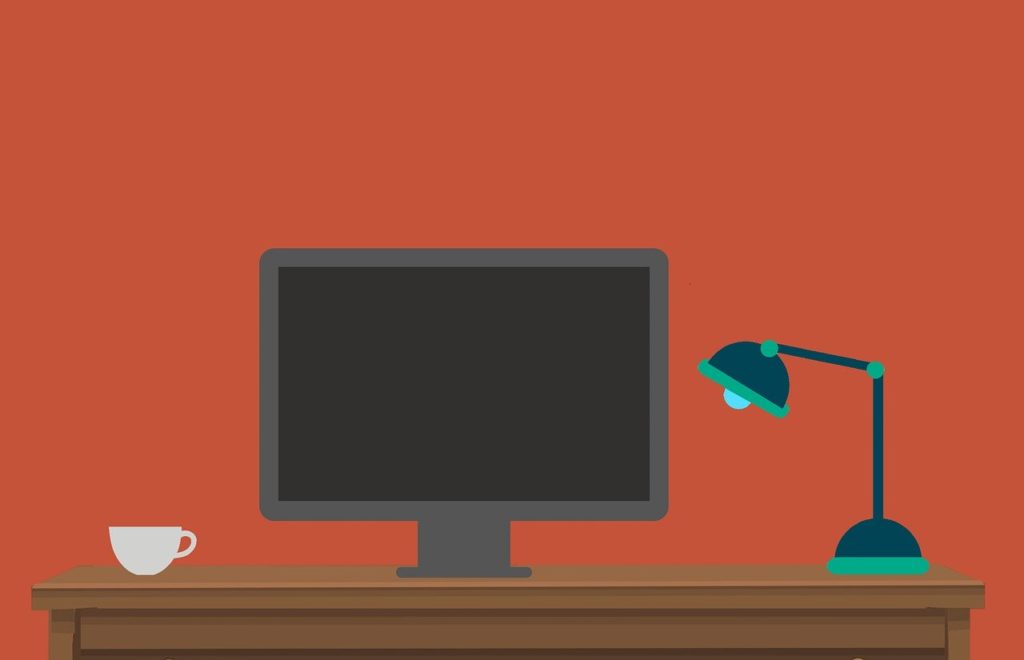
BKEXは、2018年に誕生した中国の取引所です。
利用できるのは現物取引のみとなりますが、2020年6月現在の取引量は世界141位となっており、海外ではかなり人気の取引所だといえます。
人気の秘訣は、なんといってもそのお得さです。
BKEXでは、独自通貨の「BKK」を保有するユーザーに対して、収益の100%を配布する仕組みになっています。
また、マイナーに関しても40%のBKKが配布されるため、かなりお得に利用することができるんです。
| BKEXの概要 | |
| 取引所名 | BKEX(ビーケーイーエックス) |
| 所在地 | 中国 |
| 設立 | 2018年 |
| 取引の種類 | 現物取引(OTCあり) |
| 取扱通貨 | 171ペア |
| 手数料 | 0.2% |
| 日本語 | × |
| スマホアプリ | ◯ |
BKEX(ビーケーイーエックス)の登録・口座開設方法

BKEXは日本語に対応していませんが、比較的簡単に登録できるので英語が苦手な人でも大丈夫です。
「今回初めて口座開設する」という人も、手順通りに進めていけばスムーズに登録ができますよ!
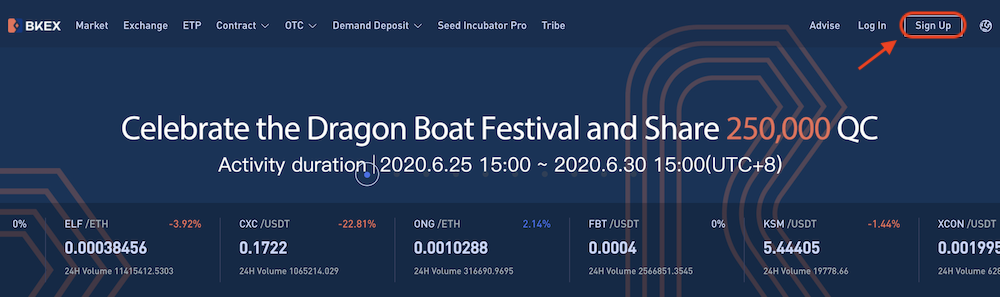
BKEXの公式サイトにアクアセスし、画面右上にある「Sign Up」をクリックします。

メールアドレス(もしくは携帯電話番号)とパスワードを入力したら、一度「Get verification code」をクリック。
すると入力したメールアドレスにメールが届くので、本文に記載されている認証コードを入力しましょう。
その後、利用規約のボックスにチェックを入れ「Sign Up」をクリックします。

きちんと登録できると「Success!」と表示されるので、右下の「Log In」をクリックしてそのままログインしましょう。
本人確認(ID Authentication)
アカウントの登録が完了したら、本人確認を行います。
BKEXの全サービスを利用するには本人確認が必要になるので、このタイミングで済ませておくのがおすすめです。
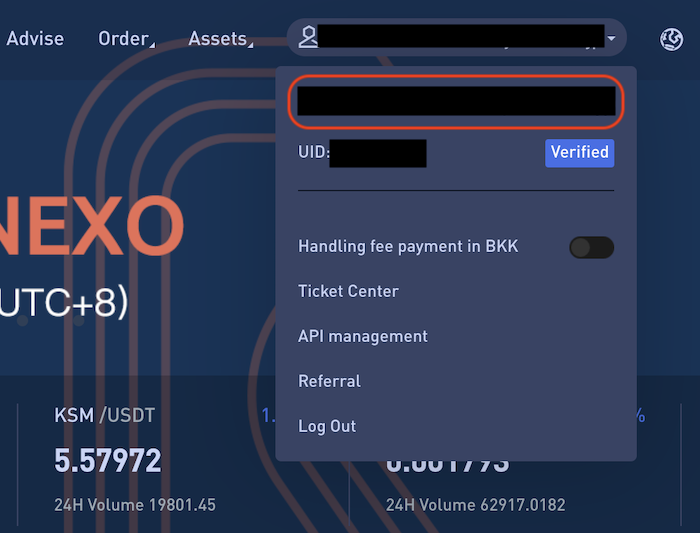
ログイン後、画面右上にあるアカウント名にカーソルを合わせ、表示されたメニューから「アカウントID(メースアドレス)」を選択します。
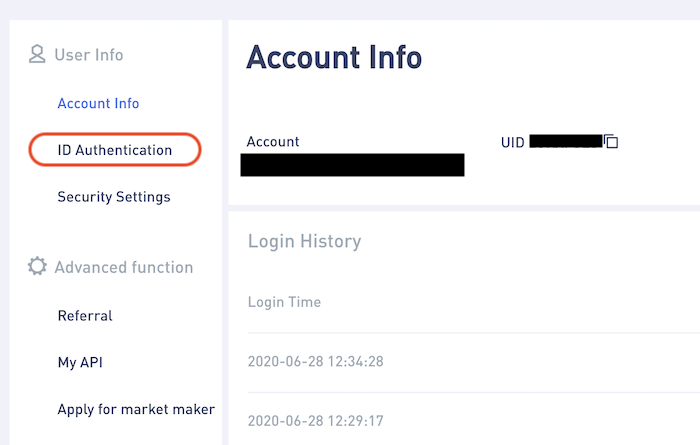
画面左のメニューから「ID Authentication」をクリックしましょう。
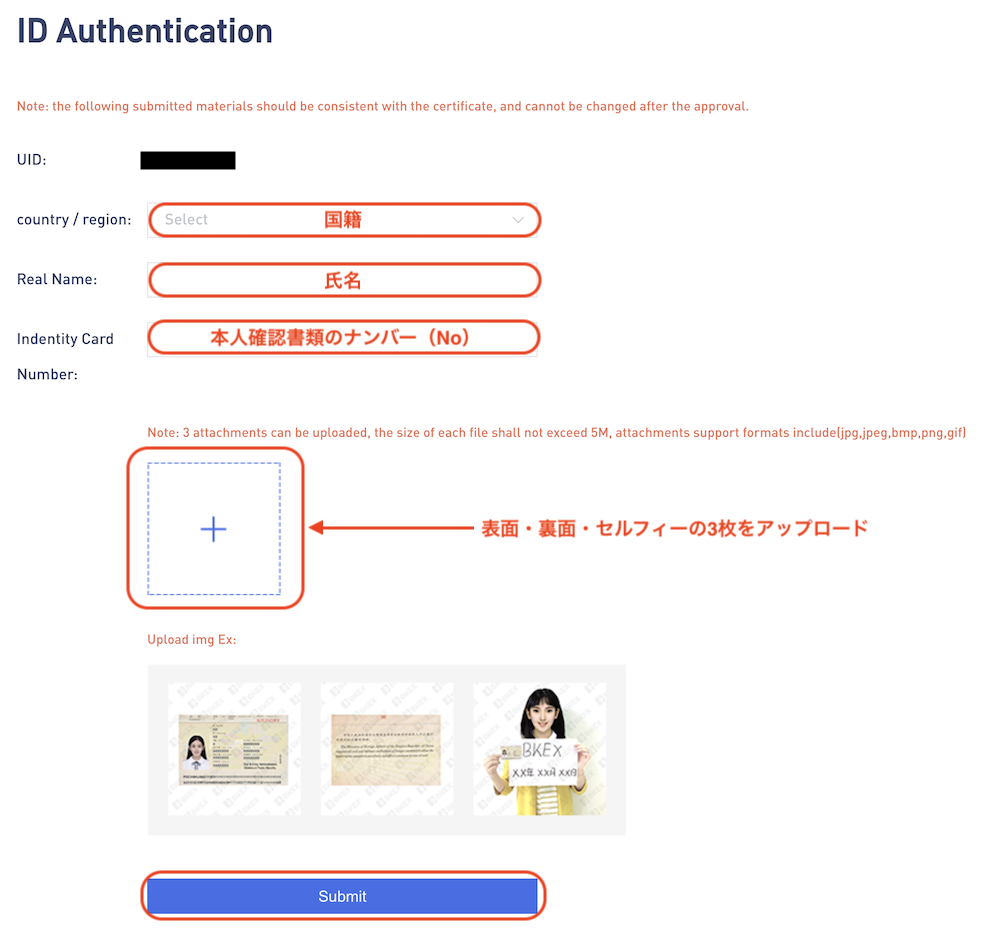
国籍、氏名、本人確認書類のナンバー(番号)を入力したら、本人確認書類の画像をアップロードします。
その際は、本人確認書類の表面・裏面・セルフィーの3枚が必要です。
アップロードができたら「Submit」をクリックしましょう。
BKEX(ビーケーイーエックス)のセキュリティ設定
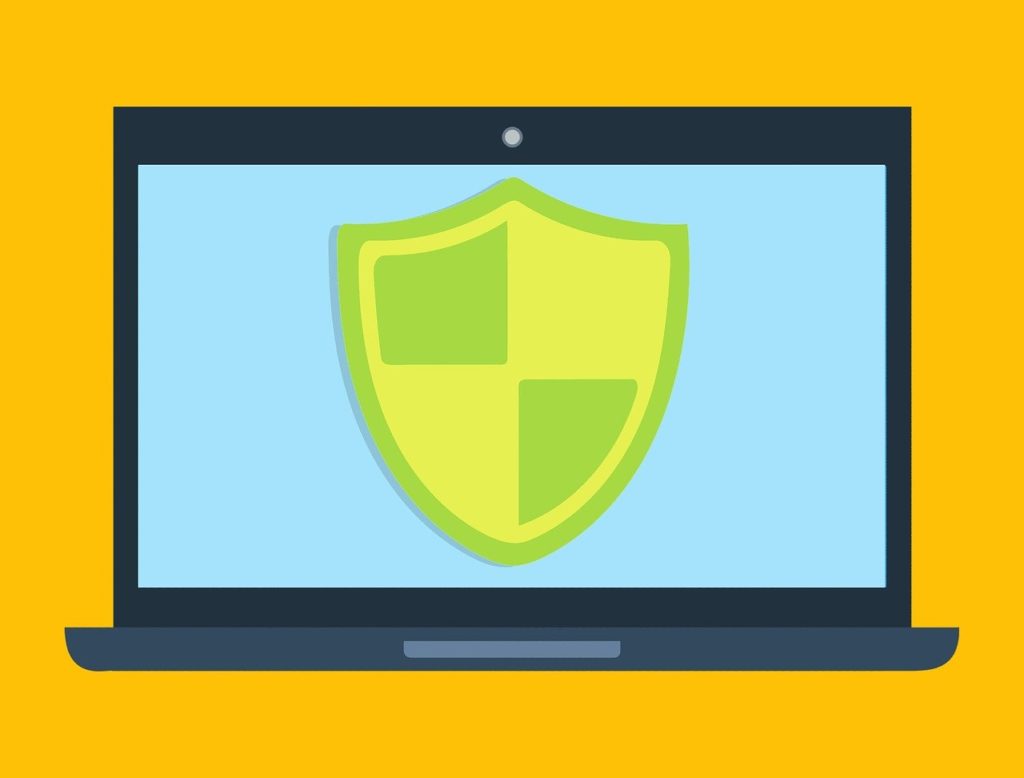
BKEXはセキュリティにも配慮しており、2段階認証以外にも複数のセキュリティ対策を採用しています。
いずれも任意となりますが、安全に取引するためにも全て設定するのがおすすめです。
- SMS認証
- 2段階認証
- 取引コード
SMS認証(Verify Phone)
まずはSMS認証の設定です。
登録の際、携帯電話番号で登録を行なった人は、ここでメールアドレスを登録することになります。

画面左のメニューから「Security Setting」を選択し、Verify Phoneの右端にある「Verify Now」をクリックします。
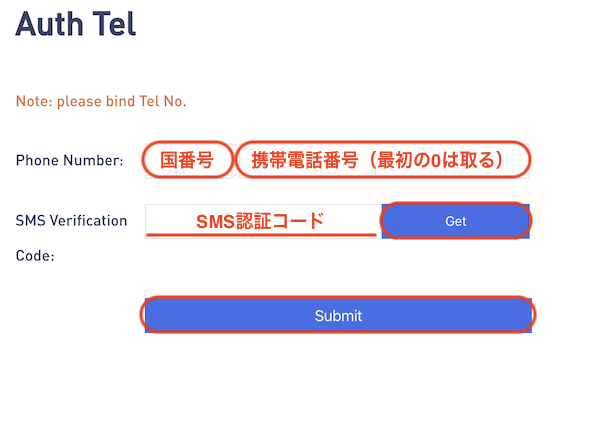
国番号(日本は81)、携帯電話番号を入力したら、「Get」ボタンをクリックします。
すると、入力した電話番号宛にSMSが届くので、本文に記載されている認証コードを入力して「Submit」をクリックすればOKです。
2段階認証(Google Authenticator)
BKEXでは、2段階認証にGoogle Authenticatorを推奨しているので、あらかじめアプリをダウンロードしておくと設定がスムーズです。

画面左のメニューから「Security Setting」を選択し、Google Authenticatorの右端にある印をクリックします。

Google Authenticatorアプリを立ち上げ、表示されているQRコードを読み取ります。
その後ログインパスワード、SMS認証コード、2段階認証コードを入力し、最後に「Verify」をクリックすれば設定完了です。
取引コード(Fund Code)
取引コードは、仮想通貨取引や出金時に利用するパスワードになります。
ログインパスワードと別のパスワードを設けることで、より安全に取引することが可能です。

画面左のメニューから「Security Setting」を選択し、Fund Codeの右端にある印をクリックします。

設定したい取引コードと2段階認証コードを入力し、最後に「Submit」をクリックすれば設定は完了です!
BKEX(ビーケーイーエックス)の入金方法

セキュリティ設定が完了したら、さっそく入金を行なっていきましょう!
BKEXに入金できるのは仮想通貨のみです。
そのため、まずは国内取引所で仮想通貨を購入し、そこからBKEXへ送金する流れになります。
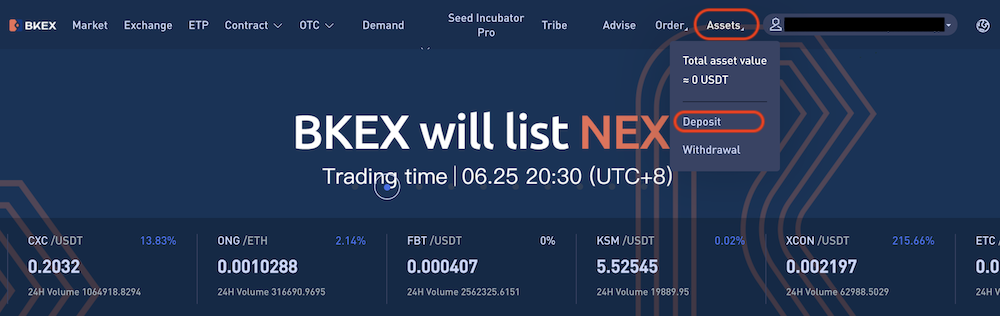
ログイン後、画面右上にある「Assets」をクリックし、表示された画面のメニューから「Deposit」を選択します。
すると入金画面が表示されるので、プルダウンから入金したい通貨を選択してください。
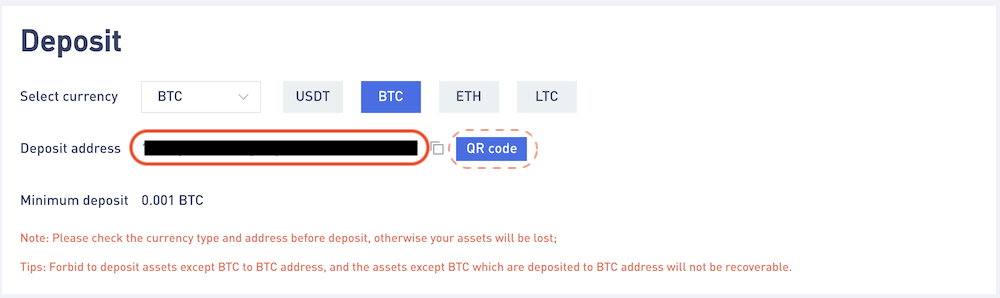
入金する通貨を選択すると、その通貨の入金先アドレスが表示されるので、このアドレス宛に通貨を送金します。
ちなみに、アドレスの右側にある「QR code」をクリックすれば、QRコードを読み取るだけで簡単に送金することが可能です。

BKEX(ビーケーイーエックス)の取引方法
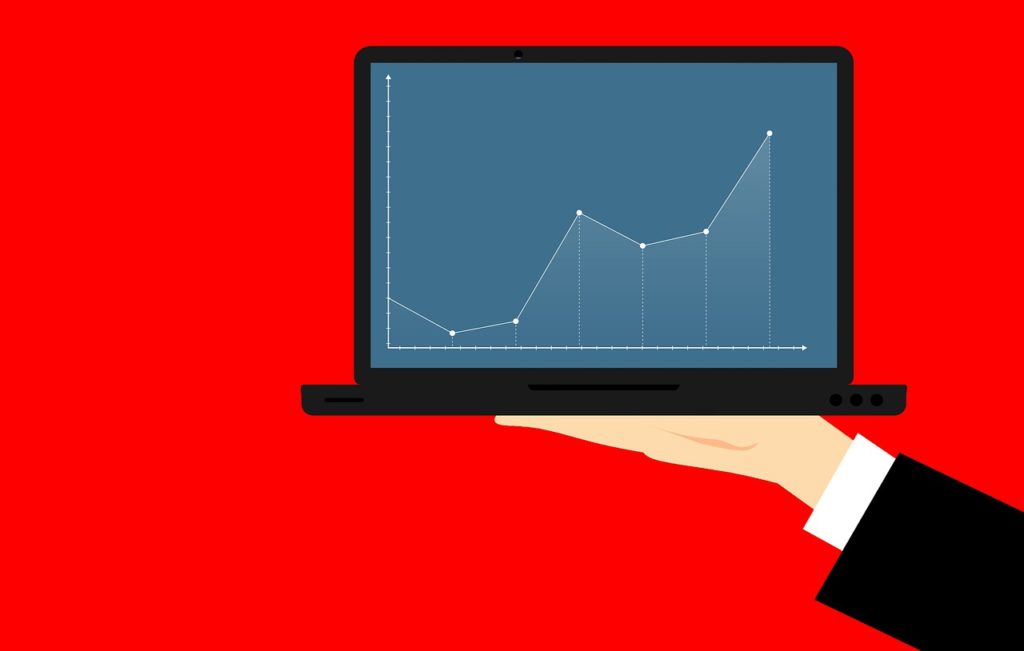
BKEXで利用できるのは現物取引のみです。
そのため、取引画面も比較的シンプルで、仮想通貨取引が初めての人でも迷わず操作することができますよ!
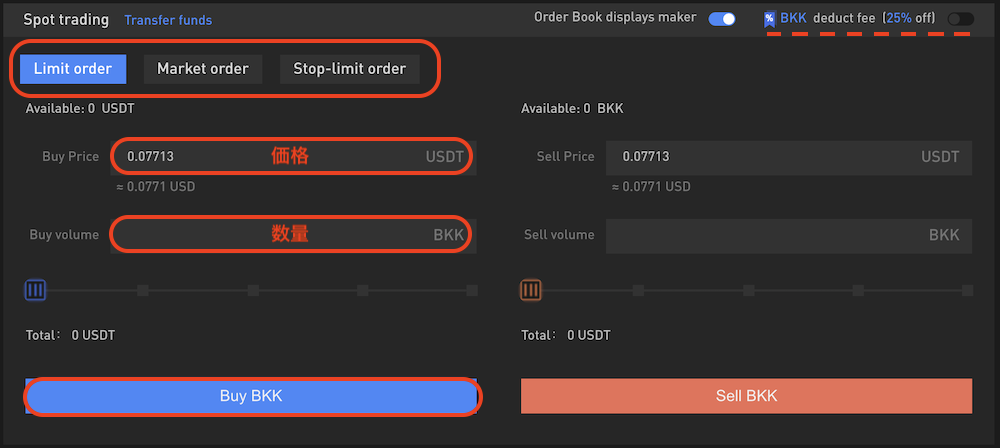
ログイン後、画面左上にある「Exchange」をクリックすると取引画面が表示されます。
左側が通貨ペア、中央がチャート、その下が注文画面、そして右側が注文板です。
チャート画面の右上にある月のマークをクリックすると、背景を白に切り替えることができるので、自分が見やすい方に設定しましょう。
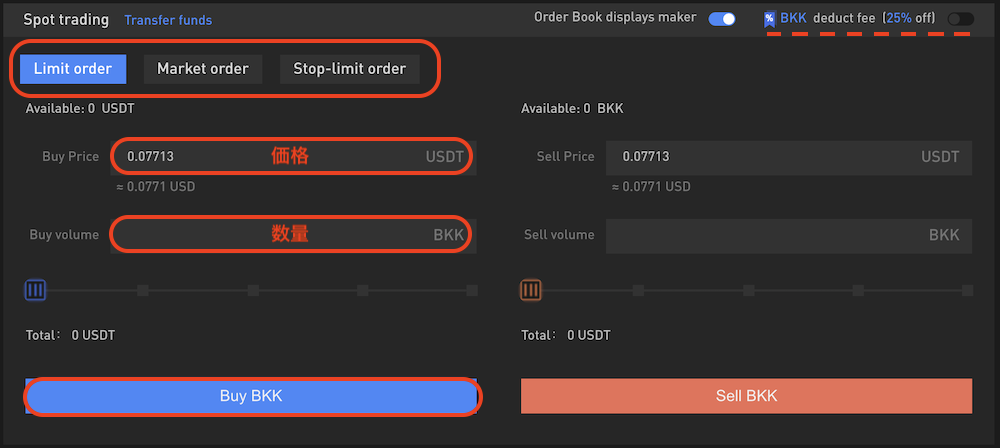
まず、注文画面のいちばん上にある注文方法を選択します。
あとは、注文画面の「Buy Price」に購入したい価格、「Buy volume」に数量を入力し、最後に「Buy Limit」をクリックすれば注文は完了です。
また、BKEXではBKKで手数料を支払うことで25%の割引を受けることができます。
BKKで手数料を払いたい場合は、右上の「BKK deduct fee (25% off)」の印をONにしておきましょう。
- Limit order・・・指値注文
- Market order・・・成行注文
- Stop-limit order・・・逆指値注文
先物取引やオプション取引を利用したい場合は、BINANCEやOKExが使いやすくておすすめです。
もちろん無料で登録できますので、ぜひ一度使ってみてくださいね!
 OKEx(オーケーイーエックス)の特徴と口座登録方法を徹底解説!
OKEx(オーケーイーエックス)の特徴と口座登録方法を徹底解説!
 BINANCE(バイナンス)の使い方|日本での登録から入出・取引・出金方法までを徹底解説!
BINANCE(バイナンス)の使い方|日本での登録から入出・取引・出金方法までを徹底解説!
BKEX(ビーケーイーエックス)の出金方法

BKEXの出金手順は、入金の際とほとんど同じです。
ただし、出金先アドレスの入力を間違えると、誤って送金した通貨は二度と戻ってきませんので、しっかりと確認しながら操作しましょう。
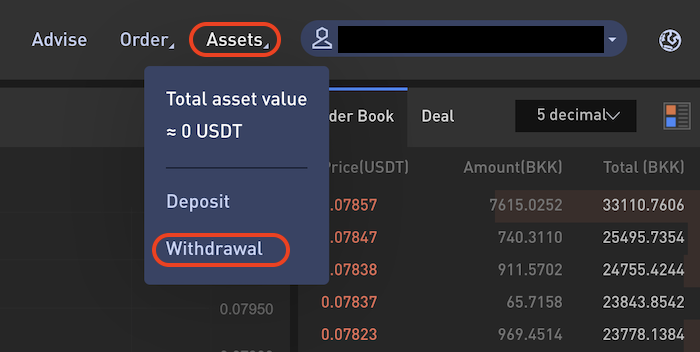
ログイン後、画面右上にある「Assets」をクリックし、表示された画面のメニューから「Withdrawal」を選択します。
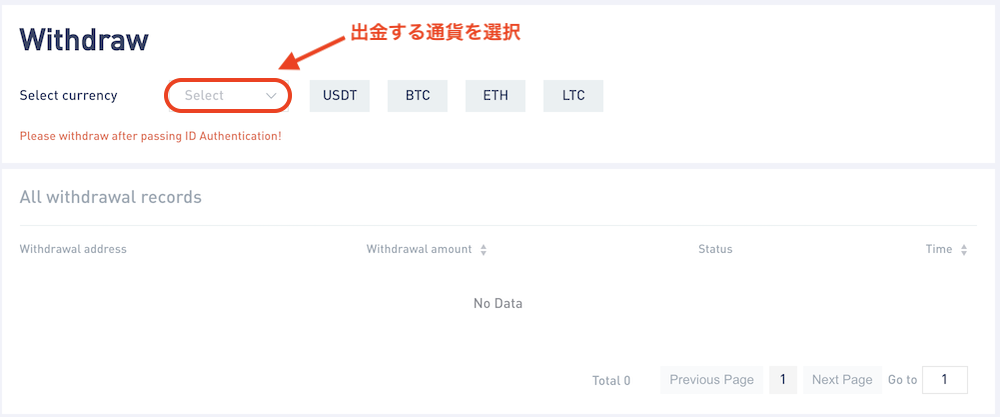
すると出金画面が表示されるので、プルダウンから出金したい通貨を選択してください。
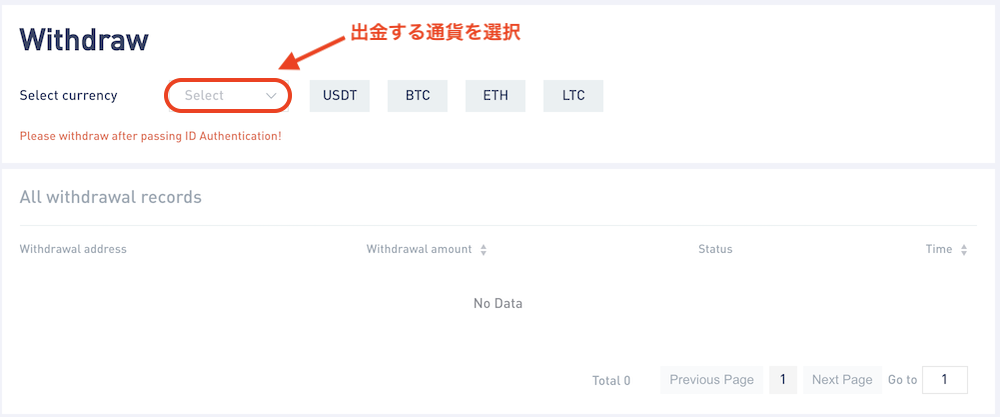
「Withdeawal address」に出金先アドレス、「Withdrawαl amount」に数量を入力し、内容に間違いがないことを確認します。
問題なければそのまま「Confirm to withdrawa」をクリックし、出金手続きを完了させましょう。
BKEX(ビーケーイーエックス)の登録まとめ
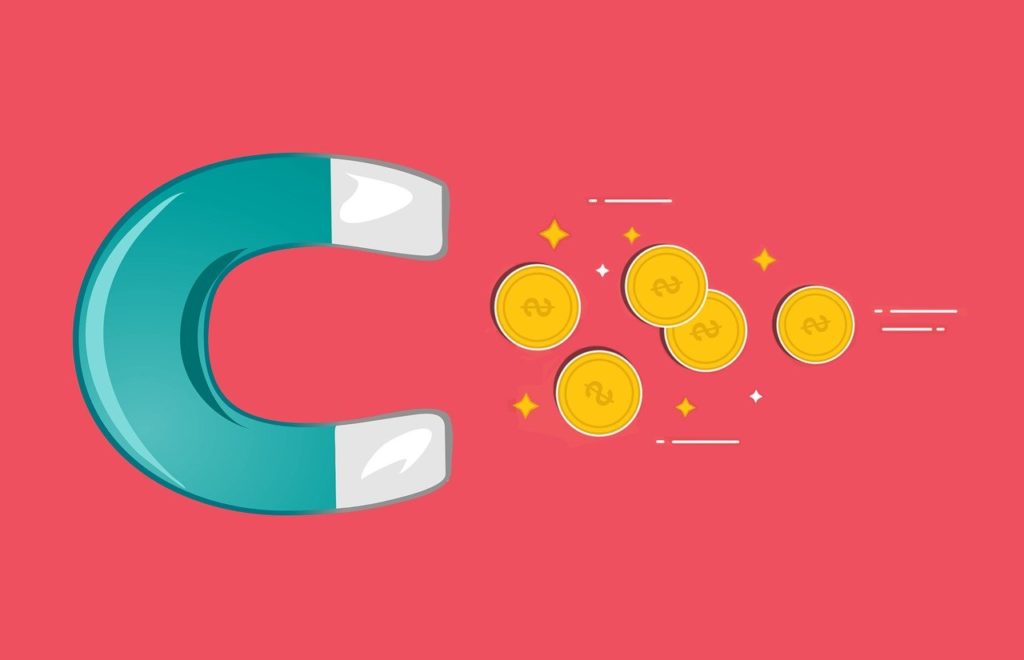
BKEXは、現物取引に特化したとてもシンプルな海外取引所です。
手数料は一律0.2%とやや割高ですが、独自通貨のBKKを保有することで手数料の割引や収益の還元を受けることができます。
さらに、マイニングでもBKKが還元されるシステムなので、かなりお得に取引することができますよ!
また、現物取引に物足りなさを感じる場合は、いろいろな取引が楽しめるBINANCEやOKExもおすすめです。
いずれも無料で登録ができますので、ぜひ一度覗いてみてくださいね!
- BKEXは現物取引に特化した海外取引所
- 独自通貨BKKの保有することで収益の100%が還元される
- マイナーに関しては取引量に応じて40%の還元が受けられる
- 手数料をBKKで支払うと25%割引になる
- 日本語には対応していない
- 先物・オプション取引を楽しみたいなら「BINANCE」や「OKEx」もおすすめ
 OKEx(オーケーイーエックス)の特徴と口座登録方法を徹底解説!
OKEx(オーケーイーエックス)の特徴と口座登録方法を徹底解説!
 BINANCE(バイナンス)の使い方|日本での登録から入出・取引・出金方法までを徹底解説!
BINANCE(バイナンス)の使い方|日本での登録から入出・取引・出金方法までを徹底解説!










